Cara Mengalih Keluar Peranti daripada Apple ID (Walaupun Tanpa Kata Laluan)
Apple ID ialah kunci untuk mengakses pelbagai perkhidmatan Apple, termasuk iCloud, iMessage, Apple Music, App Store, Apple TV, FaceTime, dll. Anda boleh memautkan sehingga 10 peranti kepada satu Apple ID. Anda boleh menyegerakkan fail secara automatik merentas peranti ini untuk kemudahan. Walau bagaimanapun, sesetengah pengguna Apple mungkin tertanya-tanya bagaimana untuk mengalih keluar beberapa peranti lama daripada ID Apple mereka dan memberi ruang untuk peranti Apple baharu. Jika anda salah seorang daripada mereka, sila panduan ini dan pelajari bagaimana untuk mengalih keluar peranti daripada Apple ID tanpa berlengah lagi!

Dalam artikel ini:
- Bahagian 1. Mengapa Alih Keluar Peranti daripada Apple ID?
- Bahagian 2. Keluarkan Peranti daripada Apple ID pada iPhone/iPad
- Bahagian 3. Buang Peranti daripada Apple ID Tanpa Kata Laluan
- Bahagian 4. Alih keluar Peranti daripada Apple ID pada Mac
- Bahagian 5. Alih keluar Peranti daripada Apple ID pada Halaman Akaun Apple ID
- Bahagian 6. Keluarkan Peranti daripada Apple ID Menggunakan iCloud
- Petua: Bagaimana Saya Boleh Semak Senarai Peranti Saya untuk ID Apple
- Bahagian 7. Soalan Lazim Mengenai Mengalih Keluar Peranti daripada Apple ID
Bahagian 1. Mengapa Alih Keluar Peranti daripada Apple ID?
Memahami sebab dan cara mengalih keluar peranti daripada Apple ID adalah penting untuk pengurusan akaun yang optimum. Sama ada menaik taraf, menjual atau menghadapi masalah, menyahpaut peranti memastikan ekosistem Apple diperkemas. Berikut adalah sebab utama:
◆ Lindungi data anda dengan memisahkan daripada peranti yang hilang atau dicuri.
◆ Cegah akses yang tidak diingini dan kekalkan kawalan ke atas maklumat peribadi anda.
◆ Beralih dengan lancar kepada peranti baharu tanpa mengacaukan akaun anda.
◆ Sediakan peranti untuk dijual semula dengan menyahkaitannya daripada Apple ID anda.
◆ Selesaikan isu penyegerakan atau keserasian dengan mengalih keluar dan menambah semula peranti.
Bahagian 2. Keluarkan Peranti daripada Apple ID pada iPhone/iPad
Kaedah paling berkesan untuk mengasingkan peranti daripada Apple ID anda melibatkan penggunaan iPhone, iPad atau iPod Touch anda. Proses diperkemas ini memastikan pengalaman yang lancar dalam memutuskan sambungan peranti daripada akaun Apple ID anda terus melalui peranti iOS anda. Berikut ialah panduan tentang proses mengalih keluar peranti Apple ID pada iPhone atau iPad:
Buka kunci iPhone atau iPad anda dan pergi ke skrin utama. Kemudian, tekan pada tetapan app (ikon gear) dan ketik ID Apple anda di bahagian atas Tetapan.
Selepas itu, tatal ke bawah dan cari peranti yang disambungkan pada Apple ID anda. Pilih peranti untuk dialih keluar.
Pada skrin seterusnya, tekan Alih keluar daripada Akaun. Sahkan pengalihan keluar, dan peranti akan dialih keluar daripada Apple ID anda. Itulah cara untuk mengalih keluar iPhone daripada Apple ID.

Bahagian 3. Buang Peranti daripada Apple ID Tanpa Kata Laluan
Jika anda terlupa kata laluan Apple ID anda, anda tidak boleh mengalih keluar peranti daripada Apple ID anda kerana anda perlu memasukkan kata laluan untuk mengesahkan pengalihan keluar. Oleh itu, kami mencadangkan menggunakan imyPass iPassGo untuk memintasnya.
Sama ada Apple ID anda telah dilumpuhkan atau anda perlu menetapkan semula kilang iPhone anda, perisian ini boleh membantu anda mengalih keluar Apple ID daripada iPhone atau iPad anda tanpa langkah yang rumit. Sambungkan iPhone anda, pilih Alih Keluar Apple ID, dan pintaskannya. Selain Apple ID, anda boleh menggunakan perisian untuk menghapuskan kod laluan 4 atau 6 digit, Masa Skrin dan banyak lagi.

4,000,000+ Muat Turun
Alih keluar Apple ID pada iPhone, iPad dan iPod Touch tanpa kata laluan.
Mudah dikendalikan dan tiada kemahiran teknologi diperlukan.
Anda juga boleh membuka kunci peranti iOS tanpa kod laluan menggunakan iPassGo.
Selamat, terjamin dan menyokong semua peranti iOS.
Lancarkan iPassGo pada komputer anda, kemudian sambungkan peranti anda ke komputer ini.
klik Alih keluar Apple ID.
Buka kunci peranti anda. Kemudian, baca amaran dan klik okey dan Mulakan. Dalam beberapa saat, program ini akan mengalih keluar Apple ID anda secara automatik daripada peranti iOS anda.
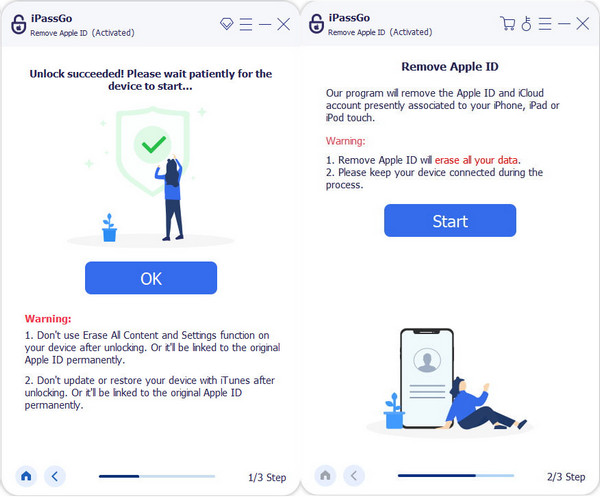
Bahagian 4. Alih keluar Peranti daripada Apple ID pada Mac
Katakan iPhone atau iPad anda tiada di tangan. Dalam kes itu, alternatifnya ialah menggunakan Mac anda untuk proses penyingkiran daripada Apple ID anda. Anda boleh mengikuti langkah di bawah untuk mengalih keluar Airpods daripada Apple ID pada Mac.
Mulakan proses dengan mencari dan mengklik ikon menu Apple, biasanya di sudut kiri atas skrin Mac anda. Seterusnya, pukul Keutamaan Sistem daripada menu lungsur. Dalam tetingkap Keutamaan Sistem, fokus pada bahagian yang dilabelkan ID Apple.
Sekali dalam tetapan Apple ID, navigasi ke Peranti panel, tempat semua peranti anda yang berkaitan disenaraikan. Kenal pasti dan klik pada peranti yang ingin anda pisahkan daripada Apple ID anda.
Selepas memilih peranti, mulakan tindakan pengalihan keluar dengan mengklik butang Alih keluar daripada Akaun pilihan. Pada ketika ini, gesaan pengesahan akan muncul. Sahkan keputusan anda untuk meneruskan proses pengalihan keluar.

Bahagian 5. Alih keluar Peranti daripada Apple ID pada Halaman Akaun Apple ID
Kaedah ini tidak memerlukan peranti Apple, anda boleh mengalih keluar peranti dengan mudah daripada Apple ID pada halaman akaun Apple ID dengan mana-mana pelayar. Walau bagaimanapun, kaedah ini tidak boleh berfungsi apabila anda terlupa kata laluan Apple ID anda.
melawat appleid.apple.com pada mana-mana pelayar. Log masuk dengan ID Apple dan kata laluan yang betul.
Klik pada Peranti bahagian di panel kiri.
Kini, anda boleh melihat semua peranti yang dikaitkan dengan akaun Apple ID anda. Pilih satu dan klik pada Alih keluar butang.

Bahagian 6. Keluarkan Peranti daripada Apple ID Menggunakan iCloud
Selain mengalih keluar peranti daripada Apple ID pada halaman akaun Apple ID, anda boleh pergi ke iCloud.com untuk mengalih keluar peranti daripada Apple ID anda dari jauh. Kaedah ini juga memerlukan kelayakan Apple ID anda. Jika anda gagal memanggil semula akaun Apple ID anda, anda boleh memulihkan ID Apple pertama.
melawat iCloud.com dan log masuk dengan Apple ID anda.
Tatal ke bawah untuk mencari Cari Saya bahagian dan pilih Semua Peranti.
Pilih satu peranti yang anda mahu alih keluar daripada Apple ID anda dan klik butang Alih keluar daripada Akaun.

Petua: Bagaimana Saya Boleh Semak Senarai Peranti Saya untuk ID Apple
Secara amnya, tiada bilangan maksimum peranti log masuk ke Apple ID yang sama. Walau bagaimanapun, bilangan maksimum peranti yang dibenarkan dengan Apple ID yang sama ialah sepuluh. Oleh itu, jika anda menerima mesej seperti: Had peranti dicapai untuk Apple ID ini, ini tidak bermakna anda perlu mengalih keluar peranti yang telah log masuk Apple ID, tetapi anda harus mengalih keluar salah satu peranti anda yang dibenarkan dengan Apple ID ini.
Sila lihat cara menyemak senarai peranti Apple ID anda:
Buka apl Apple Music atau apl Apple TV.
klik Akaun > Tetapan Akaun daripada menu Mac (untuk Windows PC, klik nama anda pada bar sisi dan kemudian pilih Lihat Akaun Saya).
klik Urus Peranti Terpaut jika benar-benar terdapat sebarang peranti yang dikaitkan.
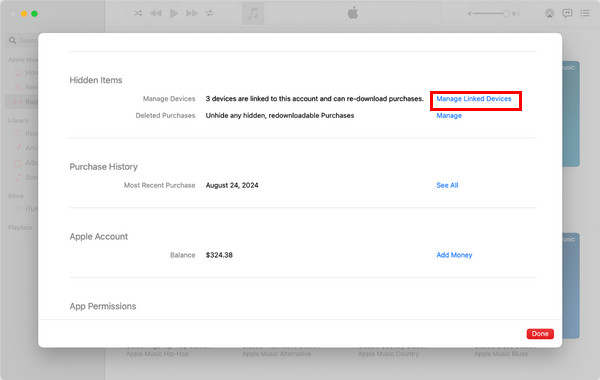
Di sini anda boleh melihat semua peranti yang berkaitan. Anda boleh mengalih keluar salah satu peranti anda untuk memberi ruang kepada peranti baharu.
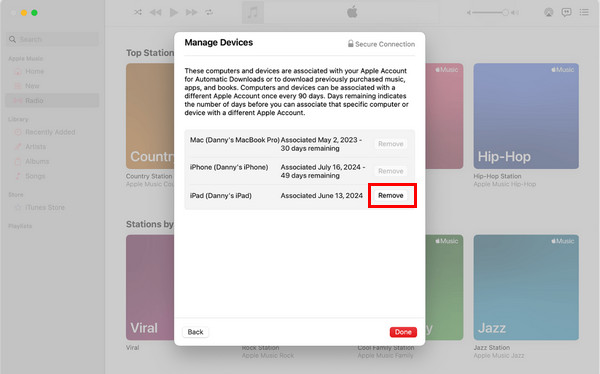
Soalan Lazim.
-
Bagaimanakah cara saya mengalih keluar peranti yang dipercayai daripada Apple ID saya?
Navigasi ke tetapan peranti, pilih peranti dan klik Alih keluar daripada Akaun. Ikut gesaan pada skrin untuk pemisahan pantas, meningkatkan keselamatan dan pengurusan peranti yang berkesan.
-
Mengapakah peranti saya tidak dialih keluar daripada Apple ID?
Pastikan peranti berada dalam talian, log masuk dengan ID Apple yang betul dan tiada proses penyegerakan yang berterusan. Jika isu berterusan, log keluar daripada iCloud, mulakan semula dan cuba semula. Hubungi Sokongan Apple jika masalah berterusan.
-
Adakah mengalih keluar peranti daripada iCloud memadamkan segala-galanya?
Mengalih keluar daripada iCloud memutuskan sambungan peranti tetapi tidak memadamkan data setempat. Untuk lap lengkap, tindakan berasingan seperti tetapan semula kilang diperlukan. Sentiasa sandarkan data sebelum perubahan ketara.
Kesimpulan
Untuk meringkaskan, anda boleh alih keluar peranti daripada Apple ID menggunakan lima kaedah daripada platform yang berbeza. Dan dalam bahagian petua, kami juga menunjukkan kepada anda cara mengalih keluar peranti daripada senarai sah Apple ID anda. Jangan lupa kongsi artikel ini dengan lebih ramai orang jika anda rasa siaran ini membantu.
Penyelesaian Panas
-
Buka kunci iOS
- Semakan Perkhidmatan Buka Kunci iCloud Percuma
- Pintas Pengaktifan iCloud Dengan IMEI
- Alih keluar Mosyle MDM daripada iPhone & iPad
- Alih keluar support.apple.com/iphone/passcode
- Semakan Checkra1n iCloud Bypass
- Pintasan Kod Laluan Skrin Kunci iPhone
- Bagaimana untuk Jailbreak iPhone
- Buka kunci iPhone Tanpa Komputer
- Pintasan iPhone Dikunci kepada Pemilik
- Tetapkan Semula Kilang iPhone Tanpa Kata Laluan ID Apple
-
Petua iOS
-
Buka kunci Android
- Cara Mengetahui Jika Telefon Anda Dibuka Kunci
- Buka kunci Skrin Telefon Samsung Tanpa Kata Laluan
- Buka Kunci Kunci Corak pada Peranti Android
- Semakan Buka Kunci Terus
- Bagaimana untuk Membuka Kunci Telefon OnePlus
- Buka kunci OEM dan Betulkan Pembukaan OEM Dikelabukan
- Cara Membuka Kunci Telefon Sprint
-
Kata Laluan Windows

